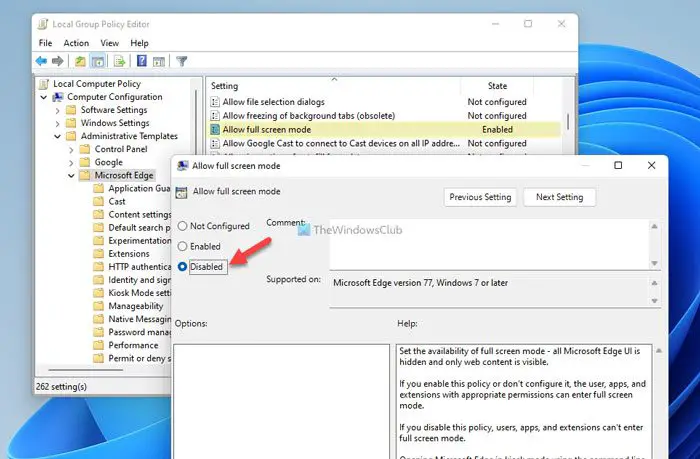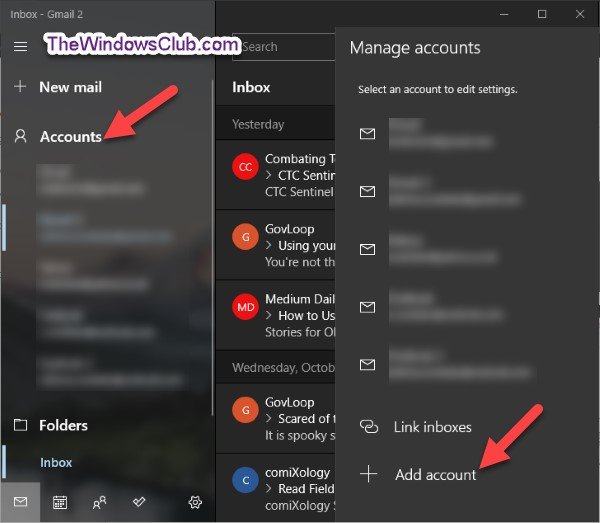に追加された新しい機能オフィス365ユーザーは、Windows 10 の Word または PowerPoint にアニメーション 3D グラフィックを埋め込むことができます。これらのグラフィックはアニメーション GIF によく似ています。それぞれにあらかじめ設定されたアニメーションやシーンがあり、視聴者に情報を提供したり楽しませたりするために再生することを選択できます。その方法はすでに見てきましたアニメーション化された 3D モデルを PowerPoint プレゼンテーションに挿入する。今日は挿入方法を見てみましょうアニメーション 3D グラフィックスオンラインソースからマイクロソフトワード書類。
アニメーション 3D グラフィックスを Word に追加する方法
循環器系を説明する科学プロジェクトを行っている場合は、心臓の鼓動を示すことができます。あるいは、太陽系がどのように機能するかを説明したい場合は、太陽の周りを周回する惑星を示すことができます。その方法は次のとおりです。
この機能は Office 365 サブスクライバーのみに限定されていることに注意してください。そのため、Office Home などの他のバージョンの Office では動作しません。
Microsoft Word 文書または PowerPoint スライドに 3D グラフィックを追加すると仮定して、リボン メニューに移動し、「入れる'タブ。
「」に移動します3Dモデル' オプションを選択し、'オンライン ソースから' を選択します。その後、コンピュータ画面に表示されるダイアログボックスで、「」が表示されているカテゴリを選択します。ランナーバッジ(すべてのアニメーションモデル)。
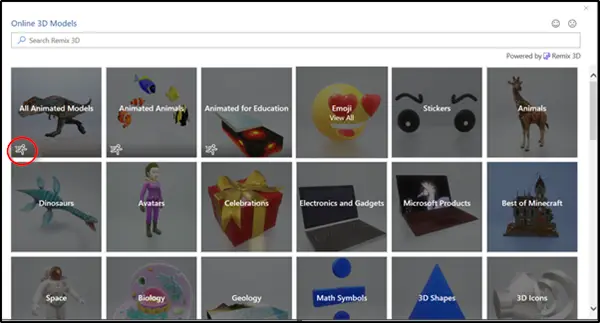
次に、ギャラリーからアニメーショングラフィックを選択し、「」を押します。入れる' ボタン。

完了すると、グラフィックが Word 文書に追加されます。また、アニメーションのプレビューがすぐに再生されます。
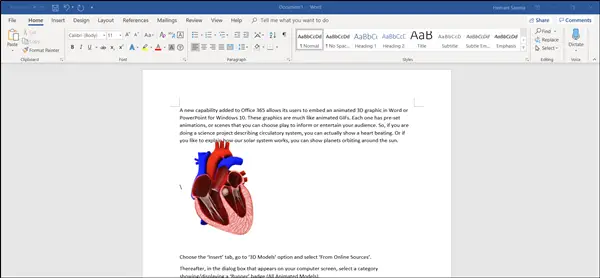
アニメーション効果を一時停止または停止するには、「」を選択します。形式' を押して、'一時停止' ボタン。
同様に、別のアニメーションを選択するには、「フォーマット」を選択し、「シーン'。
ここで、グラフィックの外観に魅力を感じず、同じビューを調整したい場合は、3Dコントロール。
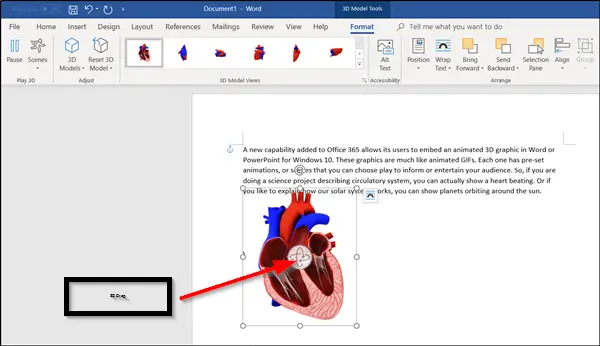
グラフィックを移動するには、マウスでドラッグします。サイズを変更するには、角のハンドルをドラッグします。
この機能が役立つことを願っています。
次に読んでください:PowerPoint に YouTube ビデオを挿入する方法。


![[Fix]を入力するとカーソルが左に移動し続ける](https://rele.work/tech/hayato/wp-content/uploads/2023/05/Cursor-keeps-moving-to-the-left-when-typing.png)